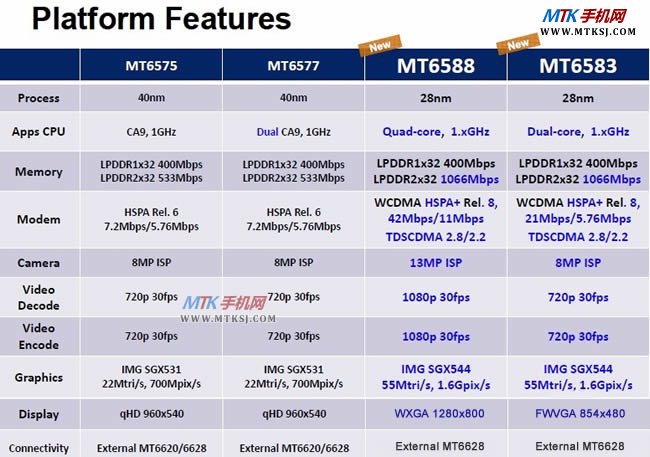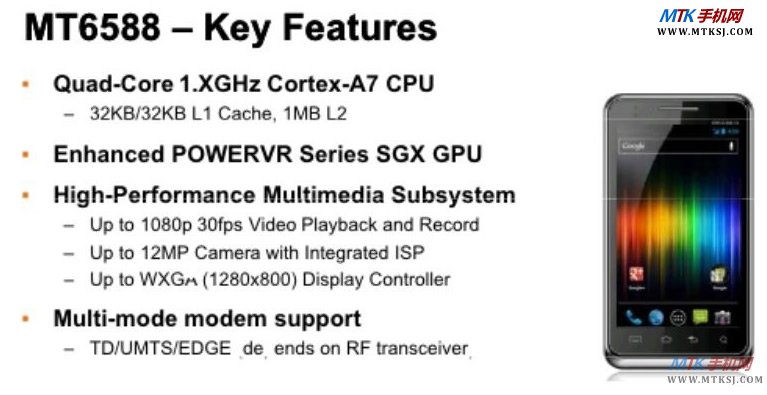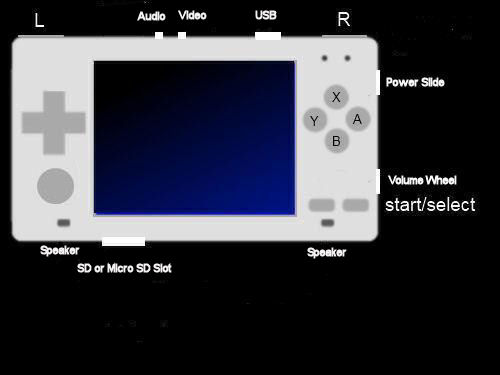Band 29,30,31が追加されていたので、2013/10/24に記事更新。
具体的には、2013/09/11に3GPPから「Release 12 Prioritization」という形で、新しい3G/LTEに関する規格書が発行され、そこにBand 30,31が追加されています。(Band 29はその前に追加されていたようです)
———————————————————–
iPhone5が発表され、LTEの周波数という認知度があがってきたようなので、再度記事更新。
旧版その1:WCDMAとCDMA2000の周波数帯 メモ書き
旧版その2:WCDMA CDMA2000 LTEの周波数帯
とりあえず、先に日本の携帯電話会社での周波数利用を書いておきます。
・NTTドコモ
WCDMA:
「Band I(2100MHz)」
「Band IX(1700MHz)」
「Band VI/Band XIX(800MHz) FOMAプラスエリア」
「Band XXI(1500MHz) 旧シティフォン帯域」
「Band XXVIII(700MHz)」(今後利用予定)
LTE:
「Band I(2100MHz)」
「Band IX(1700MHz)」(今後利用予定)
「Band VI/Band XIX(800MHz) FOMAプラスエリア」
「Band XXI(1500MHz) 旧シティフォン帯域」
「Band XXVIII(700MHz)」(今後利用予定)
・KDDI(au)
CDMA
「Band Class 0 Band Sub Class 2とBand Sub Class 3(800MHz)」
「Band Class 6(2100MHz)」
LTE:
「Band I(2100MHz)」
「Band XI(1500MHz)」
「Band XVIII(800MHz)」
「Band XXVIII(700MHz)」(今後利用予定)
・ソフトバンクモバイル
WCDMA:
「Band I(2100MHz)」
「Band XI(1500MHz) ULTRA SPEED」
「Band VIII(900MHz) プラチナバンド」
LTE:
「Band XLI(2500MHz)」(TD-LTEでWCPのものを利用)
「Band I(2100MHz)」
「Band VIII(900MHz) プラチナバンド」(今後利用予定)
・イーモバイル
WCDMA:
「Band IX(1700MHz)」
LTE:
「Band III(1800MHz)」(実際に使用できる帯域としてはWCDMA Band IXと同一だがBand III扱い)
「Band XXVIII(700MHz)」(今後利用予定)
WCDMA / LTE に関する周波数リスト
参考サイト
WCDMAに関して
・UMTS frequncy bands(英語記事)
・W-CDMA(日本語記事)
LTEに関して
・E-UTRA(英語記事)
・Long Term Evolution(日本語記事)
規格書関連
・3GPP Specification detailの「3GPP TS 36.101」の「E-UTRA channel numbers」
・3GPP LTE / LTE-A Standardization: Status and Overview of Technologies」というプレゼン資料の12ページ,13ページ
携帯電話会社と各バンド名の対応
・List of UMTS networks(英語記事)
・List of LTE networks(英語記事)
WCDMAおよびLTE FDDタイプ
バンド名はWCDMA/LTE FDDともに共通の名称となっている。
| バンド名 |
周波数名称 |
略称 |
周波数 |
国 |
| Band I(1) |
2100 |
IMT |
1920-1980 / 2110-2170 |
日本含めいろいろ |
| Band II(2) |
1900 |
PCS |
1850-1910 / 1930-1990 |
北米 |
| Band III(3) |
1800 |
DCS |
1710-1785 / 1805-1880 |
ヨーロッパ,アジア,オセアニア |
| Band IV(4) |
1700 |
AWS |
1710-1755 / 2110-2155 |
北米 |
| Band V(5) |
850 |
CLR |
824-849 / 869-894 |
北米,ブラジル |
| Band VI(6) |
800 |
– |
830-840 / 875-885 |
日本(FOMAプラスエリア) |
| Band VII(7) |
2600 |
IMT-E |
2500-2570 / 2620-2690 |
ヨーロッパで今後利用予定 |
| Band VIII(8) |
900 |
GSM |
880-915 / 925-960 |
ヨーロッパ,アジアなどGSM利用地域
ソフトバンク(プラチナバンド) |
| Band IX(9) |
1700 |
– |
1749.9-1784.9 / 1844.9-1879.9 |
日本(イーモバイル,FOMA) |
| Band X(10) |
1700 |
– |
1710-1770 / 2110-2170 |
南米 |
| Band XI(11) |
1500 |
– |
1427.9-1447.9 / 1475.9-1495.9 |
日本(Softbank) |
| Band XII(12) |
700 |
SMH |
699-716 / 729-746 |
US |
| Band XIII(13) |
700 |
SMH |
777-787 / 746-756 |
US |
| Band XIV(14) |
700 |
SMH |
788-798 / 758-768 |
US |
| Band XV(15) |
? |
– |
1900-1920 / 2600-2620 |
EU |
| Band XVI(16) |
? |
– |
2010-2025 / 2585-2600 |
EU |
| Band XVII(17) |
? |
– |
704-716 / 734-746 |
US |
| Band XVII(18) |
? |
– |
815-830 / 875-890 |
– |
| Band XIX(19) |
800 |
– |
830-845 / 875-890 |
日本(新FOMAプラスエリア) |
| Band XX(20) |
800 |
– |
832-862 / 791-821 |
EU |
| Band XXI(21) |
1500 |
– |
1447.9-1462.9 / 1495.9-1510.9 |
– |
| Band XXII(22) |
? |
– |
3410-3490 / 3510-3590 |
– |
| Band XXIII(23) |
? |
– |
2000-2020 / 2180-2200 |
– |
| Band XXIV(24) |
? |
– |
1626.5-1660.5 / 1525-1559 |
– |
| Band XXV(25) |
1900 |
– |
1850-1915 / 1930-1995 |
– |
| Band XXVI(26) |
800 |
– |
814-849 / 859-894 |
– |
| Band XXVII(27) |
800 |
– |
807-824 / 852-869 |
– |
| Band XXVIII(28) |
700 |
– |
703-748 / 758-803 |
日本(docomo,au,eモバ) |
| Band 29 |
717 |
– |
717 |
? |
| Band 30 |
2350 |
– |
2305/2350 |
? |
| Band 31 |
462.5 |
– |
452.5/462.5 |
? |
Band XIII(13), Band XIV(14), Band XX(20), Band XXIV(24)は、他のバンドと異なり、下り(Down)の周波数帯域が下にあり、上り(Up)の周波数帯が上にある。
Band XV(15), Band XVI(16)は、3GPPによる定義ではなく、ヨーロッパのETSIによる定義である。これらはTDD用に割り当てられているBand XXXIII(33), Band XXXIV(34)と Band XXXVIII(38)をFDD用に流用するために定義されている。
Band 29は、下り(Down)しか定義されておらず、おそらく他の周波数帯とセットで使う前提。
LTE TDDタイプ
LTEのTDDタイプはBand XXXIII(33)以降に割り当てられている。
TDDの場合は、上り/下りで周波数を分けずに使っているため、周波数帯域に表示は1つとなっている。
2014/08/05追記: 日本における4G用周波数帯としてBand42(3400MHz~3600MHz)を使用されることになり、競合利用者の兼ね合いで平成35年ぐらいまでは3480MHz~3600MHzを利用することとなった。(第4世代移動通信システムの導入のための特定基地局の開設指針の制定について)
| バンド名 |
周波数名称 |
略称 |
周波数 |
国 |
| Band XXXIII(33) |
? |
– |
1900-1920 |
– |
| Band XXXIV(34) |
? |
– |
2010-2025 |
中国TD-SCDMA |
| Band XXXV(35) |
? |
– |
1850-1910 |
– |
| Band XXXVI(36) |
? |
– |
1930-1990 |
– |
| Band XXXVII(37) |
? |
– |
1910-1930 |
– |
| Band XXXVIII(38) |
? |
– |
2570-2620 |
EU |
| Band XXXIX(39) |
? |
– |
1880-1920 |
中国TD-SCDMA |
| Band XL(40) |
IMT-2000 |
– |
2300-2400 |
中国,インド,オーストラリア |
| Band XLI(41) |
BRS/EBS |
– |
2496-2690 |
US,日本(WCP/AXGP) |
| Band XLII(42) |
? |
– |
3400-3600 |
日本(次世代4G用) |
| Band XLIII(43) |
? |
– |
3600-3800 |
– |
| Band XLIV(44) |
? |
– |
703-803 |
– |
公式な情報が発見できていないが、Wireless City Planning(WCP)が開始したAXGP(Advanced eXtended Global Platform、高度化XGP)は、2545.0MHz~2575.0MHzを利用しているらしい。(測定器メーカ アンリツのエリアテスタ ML8780Aのカタログ内にあるAXGPの記述より)
CDMA2000に関する周波数リスト
TSG-C C.S0057-E v1.0 Band Class Specification for cdma2000 Spread Spectrum Systems Revision E
| 名称 |
周波数 |
具体値 |
国 |
| BC0 |
800MHz Band |
824.70-848.31 / 869.70-893.31 |
いろいろ,日本(au 新800MHz) |
| BC1 |
1900MHz Band |
1851.25-1908.75 / 1931.25-1988.75 |
– |
| BC2 |
TACS Band |
872.0-915.0 / 917.0-960.0 |
– |
| BC3 |
JTACS Band |
887.0-925.0 / 832.0-870.0 |
日本(au 旧800MHz) |
| BC4 |
Korean PCS Band |
1750.0-1780.0 / 1840.0-1870.0 |
– |
| BC5 |
450MHz Band |
411.0-483.0 / 421.0-494.0 |
– |
| BC6 |
2GHz Band |
1920.0-1980.0 / 2110.0-2170.0 |
IMT-2000として各国共通 |
| BC7 |
Upper 700MHz Band |
– |
– |
| BC8 |
1800MHz Band |
– |
– |
| BC9 |
900MHz Band |
– |
– |
| BC10 |
Secondary 800MHz Band |
– |
– |
| BC11 |
400MHz European PAMR Band |
– |
– |
| BC12 |
800MHz PAMR Band |
– |
– |
| BC13 |
2.5GHz IMT-2000 Extension Band |
– |
– |
| BC14 |
US PCS 1.9GHz Band |
– |
– |
| BC15 |
AWS Band |
– |
– |
| BC16 |
US 2.5GHz Band |
– |
– |
| BC17 |
US 2.5GHz Forward Link Only Band |
– |
– |
| BC18 |
700MHz Public Safety Band |
– |
– |
| BC19 |
Lower 700MHz Band |
– |
– |
| BC20 |
L-Band |
– |
– |
| BC21 |
S-Band |
– |
– |
| BC31 |
Wildcard Band Class |
– |
リアルではなく論理的なもの |
BC=Band Class
BCの下にはBand Sub Classというくくりもあったりする。
Band Class 0 Band Sub Class 0: 北米とか(824-849/869-894MHz)
Band Class 0 Band Sub Class 2: 日本 新800MHz(824-830/869-875MHz)
Band Class 0 Band Sub Class 3: 日本 新800MHz 2012年以降の拡張領域(815-830/860-875MHz)
なので、北米機種でBC0対応であっても、日本で使えるかどうかは、Band Sub Class2と3に対応しているかどうかにかかっているということになる。